使用公有雲者可由以下網址進去申請一組帳號使用:
https://icoder.infolight.com/design
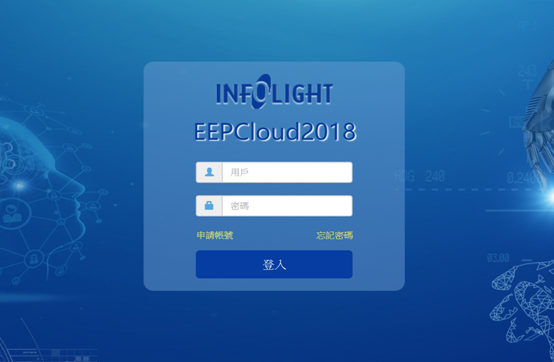
一、 系統
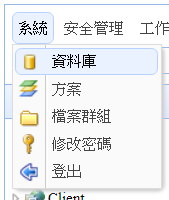
1. 資料庫:用於管理資料庫,點擊後彈出資料庫管理介面,如下圖所示:
(私有雲)
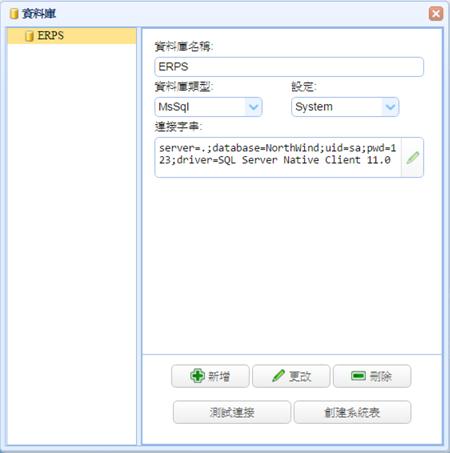
(公有雲)
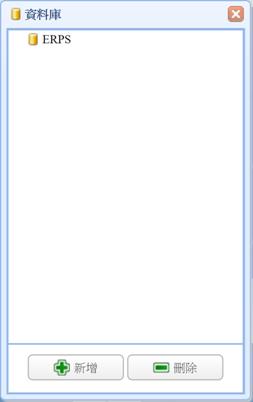
2. 方案:用於管理方案,點擊後彈出方案管理介面,如下圖所示:
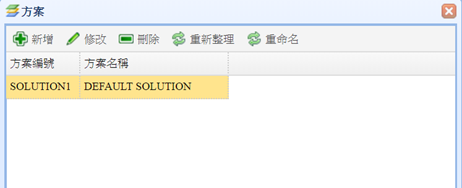
3. 檔案群組:可以建立一個虛擬資料夾於Server端以及Client端和RWD端。
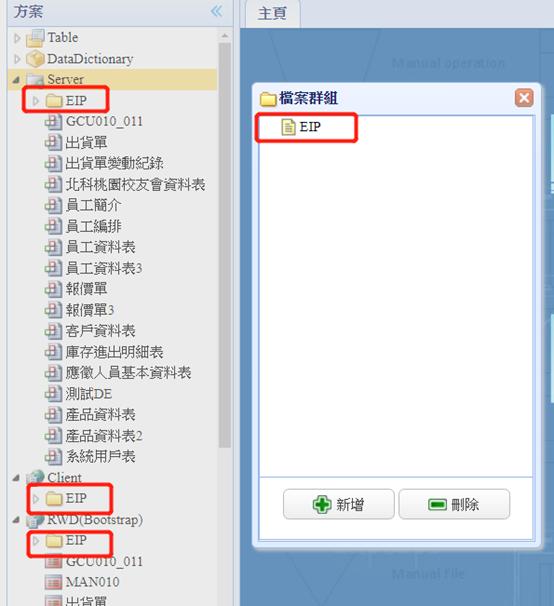
4. 修改密碼:
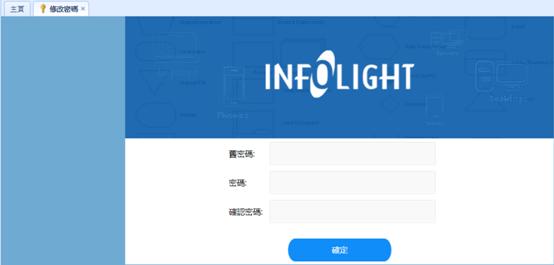
5. 登出:登出系統。
二、安全管理
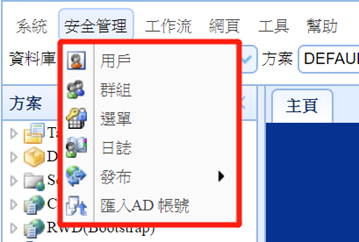
1. 用戶:用於管理用戶,可以新增/修改/刪除/查詢使用者訊息,如下圖所示:
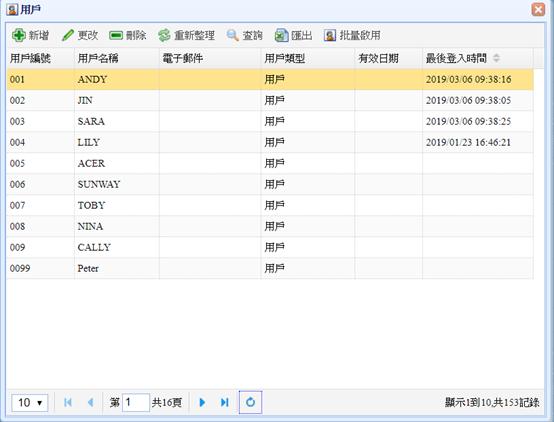
【註】「批量啟用」按鈕,為啟用全部Cloud用戶註冊用的。
2. 群組:用於管理群組,將用戶添加到群組裡,和新增/修改/刪除/查詢群組訊息,如下圖所示:
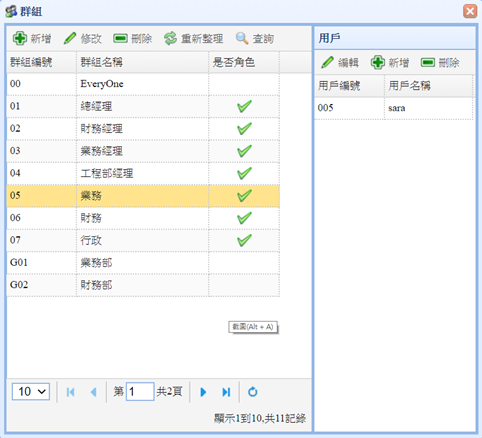
3. 選單:用於管理各功能項的權限,掛載頁面,如下圖所示:
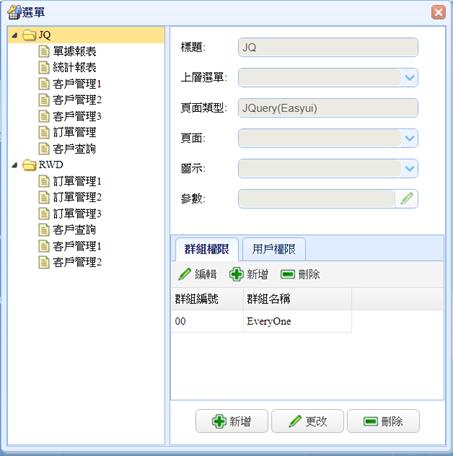
4. 日誌:用於紀錄Log資訊,如下圖所示:
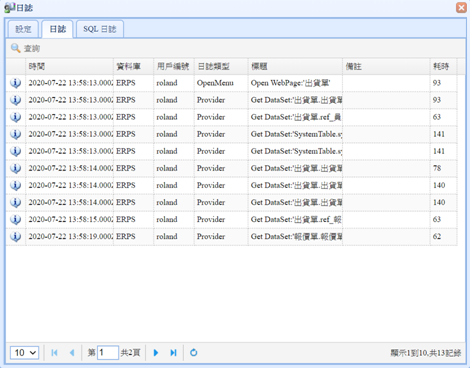
三、工作流
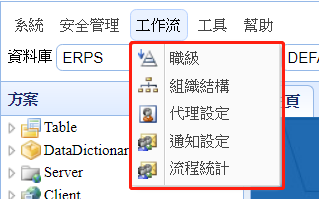
1.
職級:企業在制訂流程時,一般主管簽核的活動元件(FLApprove)並不是單層簽核即可,都會依據單據情況來自動決定簽核的層級,如最常見的請購單,可以制訂各級主管的請購金額上限,如一般主管為一萬元,經理為三萬元,副總為十萬,超過十萬則要總經理簽核等。如此在FLApprove中就必須制訂各部門主管的職級,好讓系統遇到主管簽核時能自動依據主管權責條件來決定簽送到哪個層級主管。
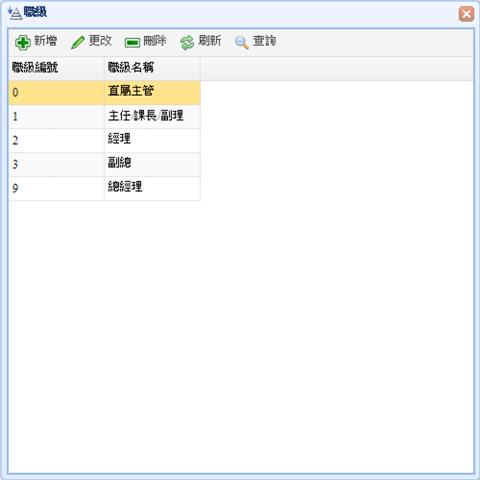
2.
組織結構:企業組織在Workflow中是必要的設定,否則將無法正常運作,因為Workflow是用來規範企業的簽核制度,由屬下填寫單據往上呈送,過程中必須定義哪個User在企業是扮演什麼職務(角色),在什麼組織與部門之下,主管是誰,其後面有沒有另外的主管等,都是透過組織來設定完成的。
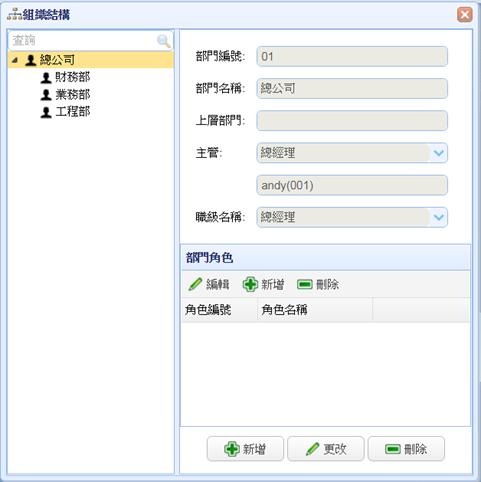
3.
代理設定:由於企業的User並不是一直都在公司或能上網的地方,因此只要有人請假或出差就會有代理人的問題,因為Workflow電子簽核,一定要有人上線簽核才會往下流動單據,因此企業主管出差請假前就必須讓系統知道由誰代理原來的角色,代理的設定將有時間性與功能性,如下圖定義此角色將由哪個User代理並指定期間,並且可以指定哪些流程由哪些人代理之,讓系統的代理可以更彈性。
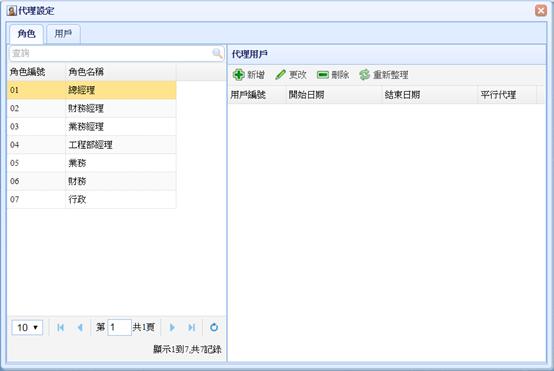
上圖中,注意有一個「平行代理人」欄位,正常代理情況下都是「N」,如果為「Y」代表被代理者與代理者間的關係是平行的關係,也就是此代理關係是屬於常態性的代理,並非一段短期間的代理,在待辦事項中兩者都會看到相同的單據,兩者也都可以對此些單據進行簽核,不同的是:如果是原角色簽核時將不會發出「通知」給平行代理者,反之,如果是平行代理者簽核時,流程將會繼續往下流動,同時系統將會自動發送「通知」給原職務角色,其目的是為了解決原職務角色經常外出,公司內部的職務將有一位常態的代理人,以免因主管外出影響公司運作。
四、網頁
(公有雲) (私有雲)
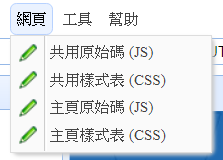
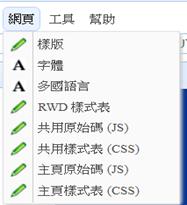
1. 共用原始碼(JS): 可以寫入每個表單共用的JS程式碼
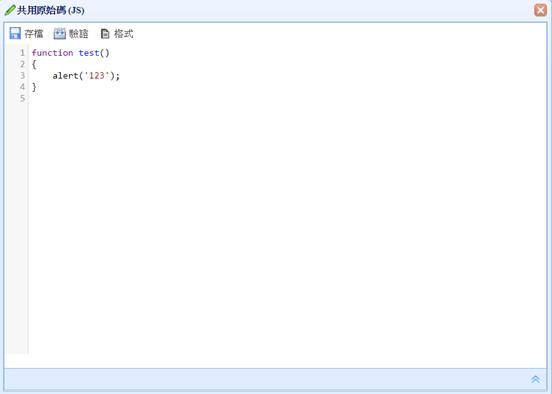
2. 共用樣式表(CSS): 可以寫入每個表單共用的CSS程式碼
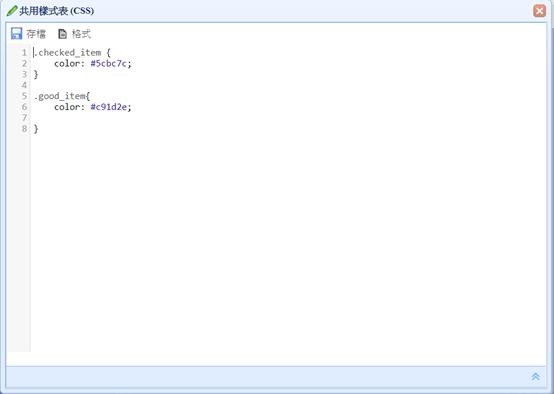
3. 主頁原始碼(JS): 可以寫入主頁的JS程式碼
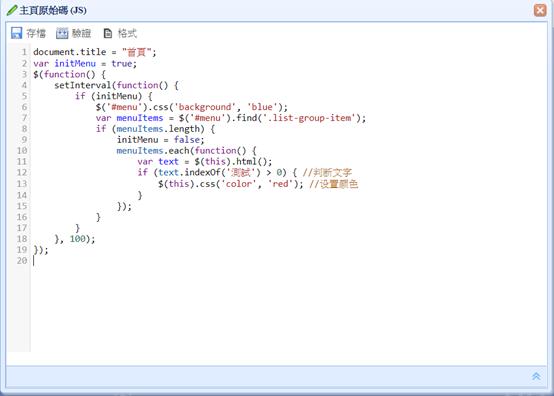
4. 主頁樣式表(CSS): 可以寫入主頁的CSS程式碼

(私有雲)管理者功能
5. 樣板: 可以改變Wizard建立出來的模版中的屬性,用Wizard產生出來的網頁會隨之改變。
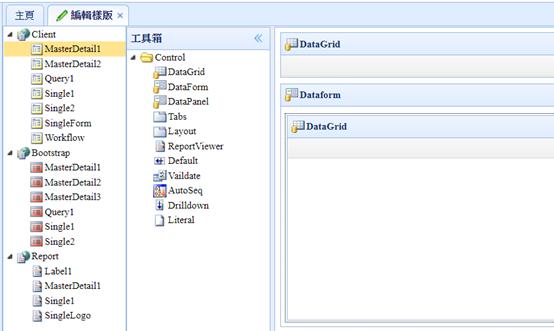
6. 字體:report字體的下拉列表。
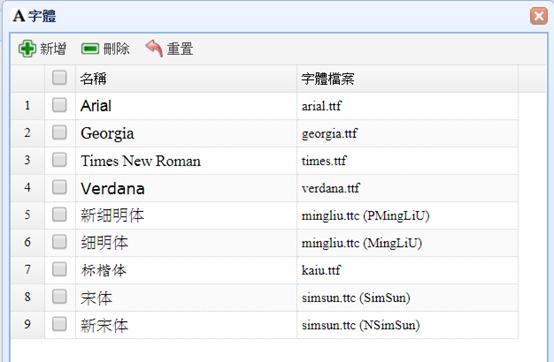
7. 多國語言:整個EEPCloud文字的多國語言設定。
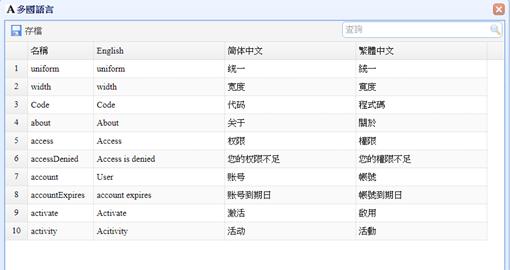
8. RWD樣式表: 用來設定RWD樣式。
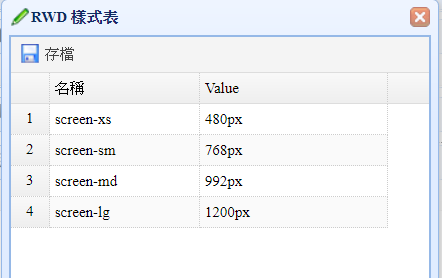
五、工具

1. 排程設定:設定定期執行後端的Server Method。
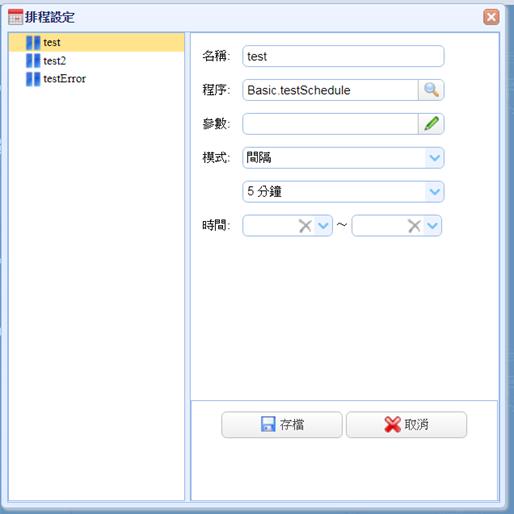
名稱:定義排程的名稱
程序:選擇後端的Server Method
參數:傳給後端Server Method的參數
模式:
|
排程類型 |
說明 |
案例 |
|
每月 |
指定日期(多個)與執行時段(多個) |
如:
1,15 18:00,21:00 |
|
每星期 |
指定星期(多個)與執行時段(多個) |
如:星期一,星期五08:00,21:00 |
|
每日 |
指定執行的時段(多個) |
如:
12:00,17:00,22:00 |
|
間格 |
指定間隔多久執行一次,可以選 (分鐘或小時) |
如: 5分鐘 或: 2小時 |
時間:可以設定確切時間執行排程
2. Sql profiler:用來記錄所有SQL執行的動作
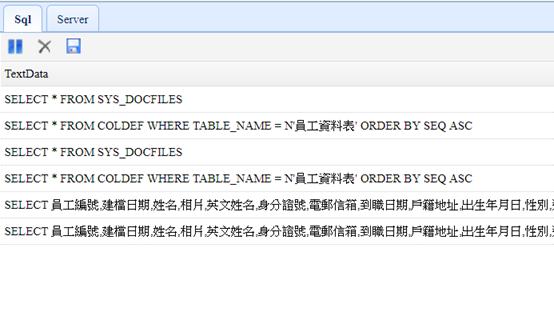
3. 複製系統資料庫:可以將來源數據庫中下列選中的表數據同步覆蓋當前資料庫的對應表中。
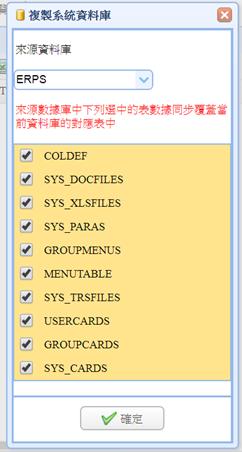
4. Sql命令:可以執行SQL並查看結果。
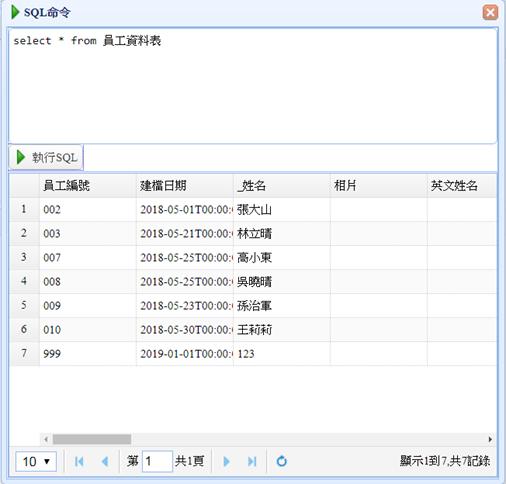
5. 授權開發者:可以授權給別的開發者。
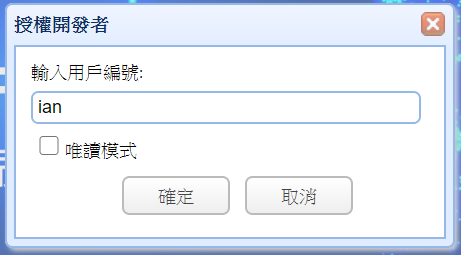
被授權者可以在畫面的右上角切換成該授權者的畫面去操作。
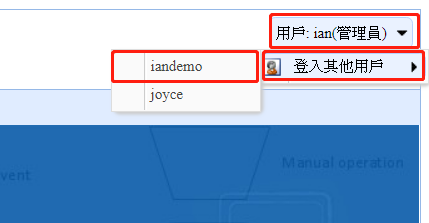
6. 授權整合方案:可以跟別的開發帳號做整合方案的動作,必須得知該用戶帳號密碼才可以。
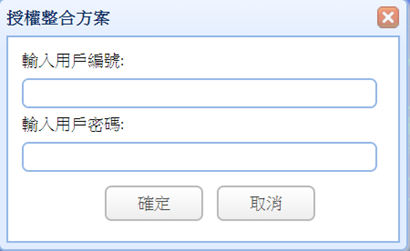
7. 設定:
(私有雲)
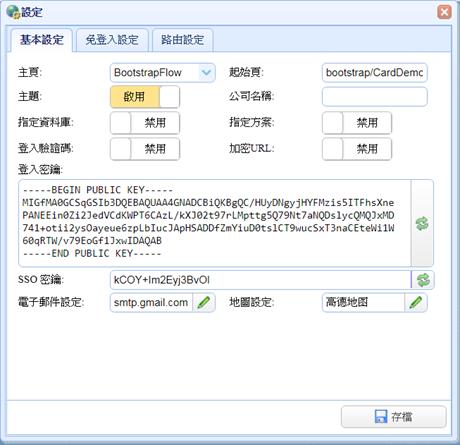
l 基本設定
【主頁】設定使用者介面為Main/ManFlow/Bootstrap/BootstrapFlow。
預設為BootstrapFlow。
分別呈現如下:
Main:
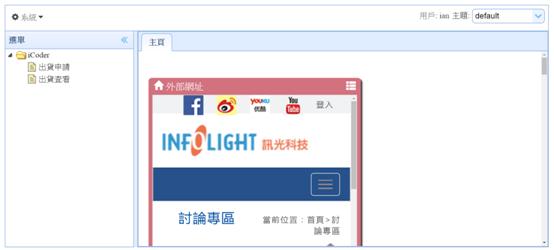
ManFlow:
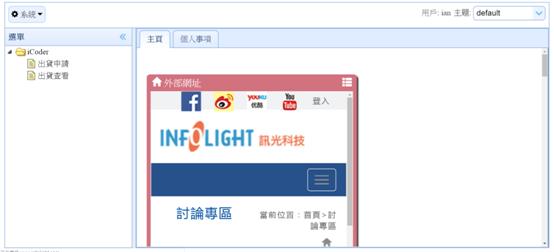
Bootstrap:
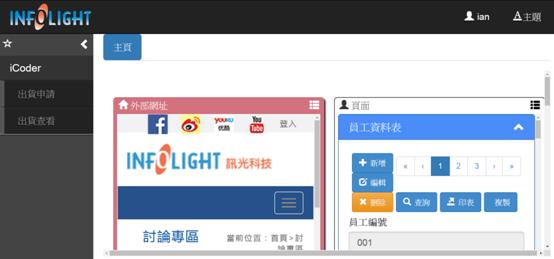
BootstrapFlow:
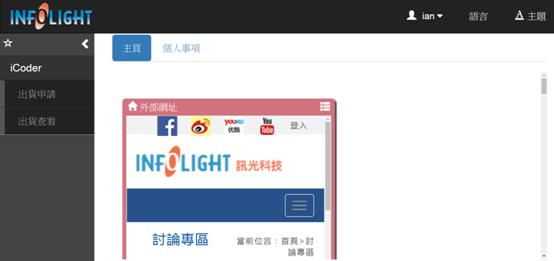
【起始頁】可以在主頁上改顯示為自己設計的頁面。
若是JQ表單,設定:client/表單名稱;
若是RWD表單,設定:bootstrap/表單名稱;
【主題】設定介面樣式。
【公司名稱】用於報表的Company變數。
【指定資料庫】當設為True,執行網頁時,會自動帶入目前設計畫面上所選擇的DB做登入。
【指定方案】當設為True,執行網頁時,會自動帶入目前設計畫面上所選擇的Solution做登入。
【登入驗證碼】設定使用者登入畫面是否加上驗證碼驗證。
【加密URL】設定是否把URL的網頁名加密。
【登入密鑰】用來加密登入時的密碼和帳戶名的,只有拿到版本時需按一次刷新即可。
【SSO密鑰】用來給WorkFlow的Email連結進來免登入用的(要使用WorkFlow記得一定要設置)。
【電子郵件設定】Cloud用來發信用的,比如發送驗證碼。設定郵件伺服器相關信息。

【地圖設定】定義地圖類型,下拉選擇:Google Map/百度/騰訊/高德;「申請key」按鈕,向各家地圖公司申請API Key。
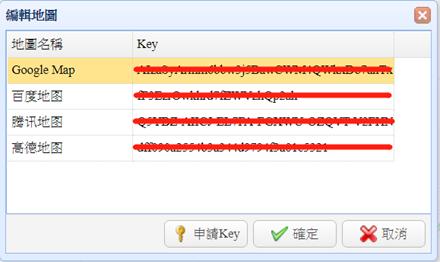
l 免登入設定
用於管理免登入的URL。
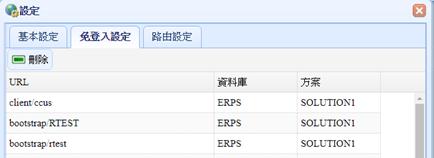
當在頁面上按右鍵,選取「免登入URL」,會出現網址及QRCode以供免登入使用,此時會即刻加入至免登入設定中。
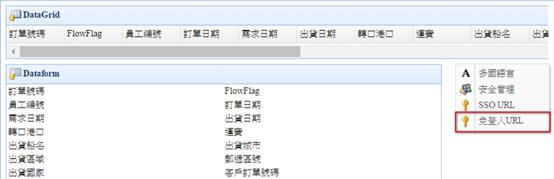
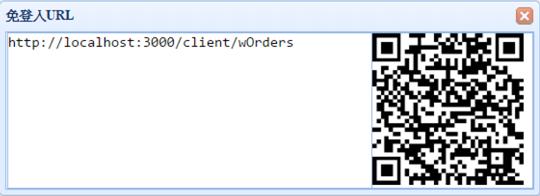
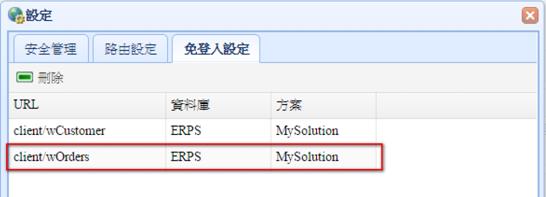
l 路由設定
用於位址轉向,可以轉向到相對位址。
【名稱】轉址名稱
【URL】被轉址URL
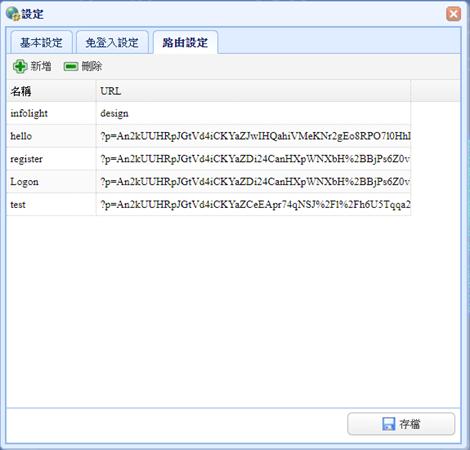
範例一:開發者登入網址是:http://localhost:3000/design
名稱輸入「infolight」,URL輸入「design」,保存後即可以http://localhost:3000/infolight登入。
範例二:也可以用來轉換免登入的URL,網址:http://localhost:3000/?p=An2kUUHRpJGtVd4iCKYaZJwIHQahiVMeKNr2gEo8RPO7l0HhL0yL%2BGK8ks7IUKyhvLTeWzvu7HwcMV1ubKqZIIip%2BnwhOJm9PZGkTLYJ9C70J27OtsnC%2BbfFF4LucMzzezexOw8JZi%2Fotgp2pS6HeA%3D%3D
名稱輸入「hello」,URL輸入「?p=An2kUUHRpJGtVd4iCKYaZJwIHQahiVMeKNr2gEo8RPO7l0HhL0yL%2BGK8ks7IUKyhvLTeWzvu7HwcMV1ubKqZIIip%2BnwhOJm9PZGkTLYJ9C70J27OtsnC%2BbfFF4LucMzzezexOw8JZi%2Fotgp2pS6HeA%3D%3D」,保存後即可以http://localhost:3000/hello登入。
(公有雲)
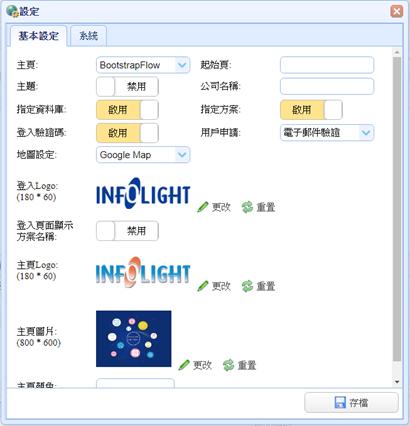
l 基本設定
【主頁】設定使用者介面為Main/ManFlow/Bootstrap/BootstrapFlow。
預設為BootstrapFlow。
分別呈現如下:
Main:
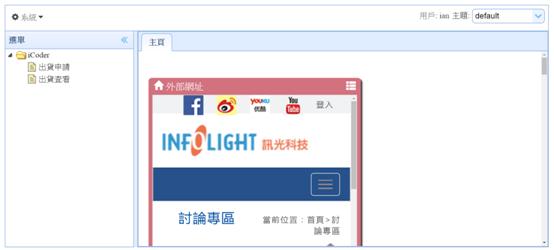
ManFlow:
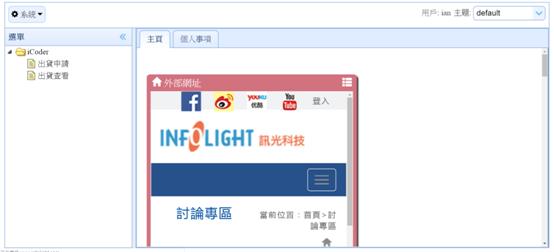
Bootstrap:
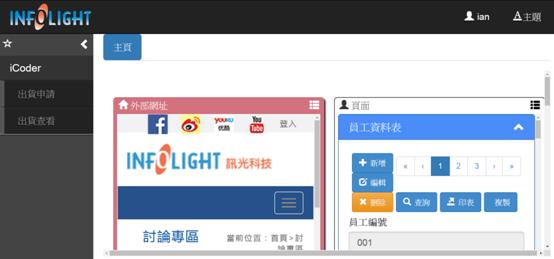
BootstrapFlow:
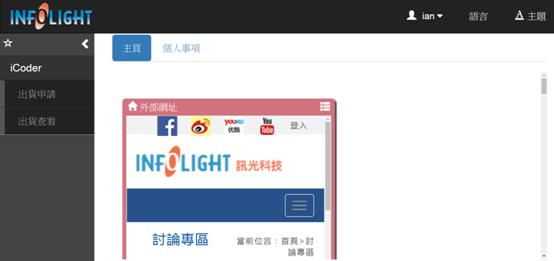
【起始頁】可以在主頁上改顯示為自己設計的頁面。
若是JQ表單,設定:client/表單名稱;
若是RWD表單,設定:bootstrap/表單名稱;
【主題】是否使用介面樣式。
【公司名稱】用於報表的Company變數。
【指定資料庫】【指定方案】開啟時,可在使用者登入網址上直接輸入資料庫及方案,如:http://localhost:3000/?database=ERPS&solution=SOLUTION1
【登入驗證碼】使用者登入介面是否需要驗證碼驗證。
【用戶申請】是否允許用戶申請使用者帳號。
【地圖設定】使用哪一種類型的地圖。
【登入Logo】可以更換使用者登入的Logo。
【主頁Logo】可以更換使用者主頁的Logo。
【主頁圖片】可以更換使用者主頁的圖片。
【主頁顏色】設定主頁的顏色。
l 系統
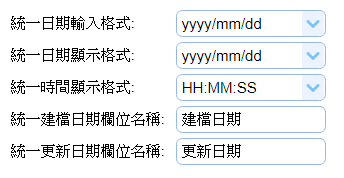
【統一日期輸入格式】統一所有日期欄位輸入的日期格式。
【統一日期顯示格式】統一所有日期欄位顯示的日期格式。
【統一時間顯示格式】統一所有時間欄位顯示的時間格式。
【統一建檔日期欄位名稱】此為iCoder使用#Z時,會產生出
"建檔者" 與 "建檔日期"兩個欄位,如果要修改 "建檔日期"的欄位名稱,即到此處做設定。
【統一更新日期欄位名稱】此為iCoder使用#U時,會產生出
"更改者" 與 "更改日期"兩個欄位,如果要修改 "更改日期"的欄位名稱,即到此處做設定。
(私有雲)管理者功能
8. 系統通知:可以系統公告,讓所有的開發者看見公告訊息。
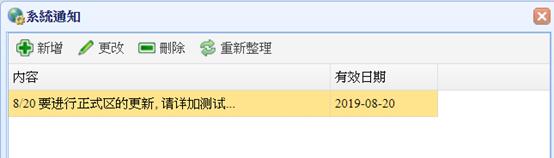
六、幫助
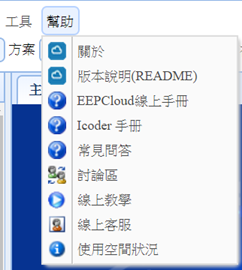
【關於】目前版本。
【版本說明(README)】版本更新說明。
【EEPCloud線上手冊】EEPCloud線上手冊連結。
【ICoder線上手冊】ICoder線上手冊連結。
【常見問答】常見問答連結。
【討論區】討論區連結。
【線上教學】iCoder線上教學影片連結。
【線上客服】線上客服系統。
【使用空間狀況】資料大小、模組數量、設計時間以及到期日。